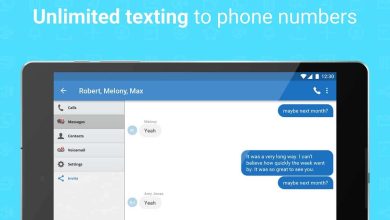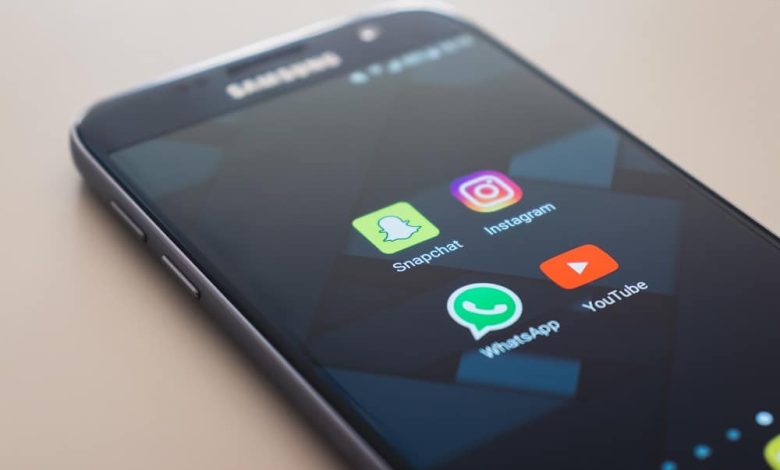
Cómo tomar capturas de pantalla en Android: La captura de pantalla es una imagen capturada de cualquier cosa que sea visible en la pantalla del dispositivo en cualquier instancia particular. Tomar capturas de pantalla es una de las características más populares de Androide que usamos porque nos hace la vida mucho más fácil, ya sea una captura de pantalla de la historia de Facebook de un amigo o el chat de alguien, una cita que encontraste en Google o un meme divertido en Instagram. En general, estamos acostumbrados al método básico de ‘bajar volumen + tecla de encendido’, pero ¿sabes que hay más formas de capturar capturas de pantalla que solo eso? Veamos qué formas se pueden usar para tomar capturas de pantalla.
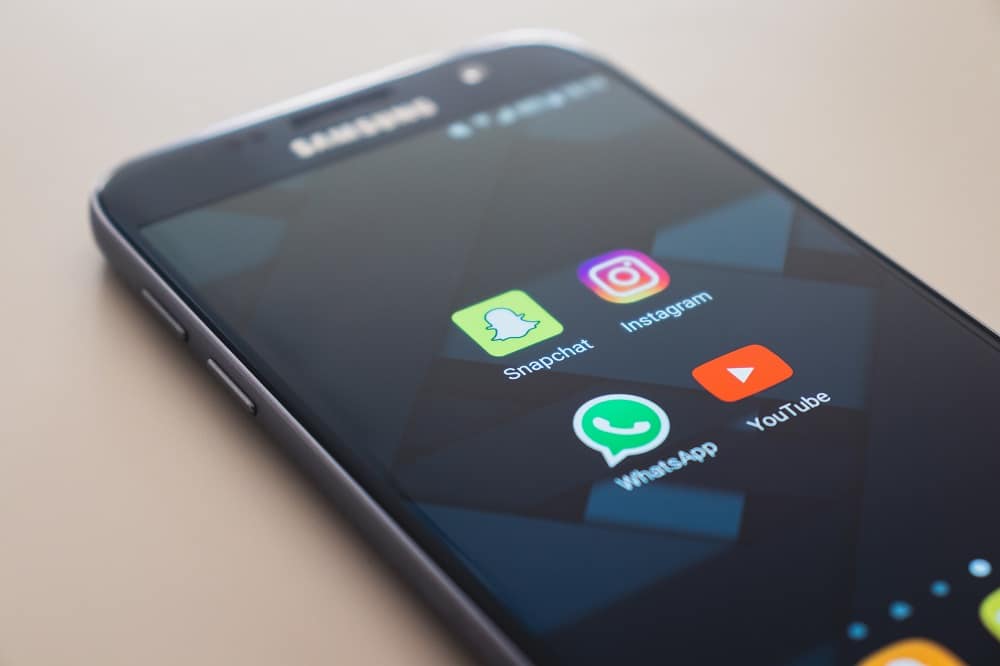
Índice de contenidos
7 formas de tomar una captura de pantalla en un teléfono Android
Para un Android 4.0 (Ice Cream Sandwich) y posterior:
Método 1: Mantenga presionadas las teclas apropiadas
Como se dijo anteriormente, tomar una captura de pantalla está a solo un par de teclas de distancia. Abra la pantalla o página deseada y mantenga presionadas las teclas de volumen y encendido al mismo tiempo. Si bien funciona para la mayoría de los dispositivos, las teclas para tomar capturas de pantalla pueden variar de un dispositivo a otro. Dependiendo del dispositivo, podría haber las siguientes combinaciones de teclas que le permiten capturar una captura de pantalla:
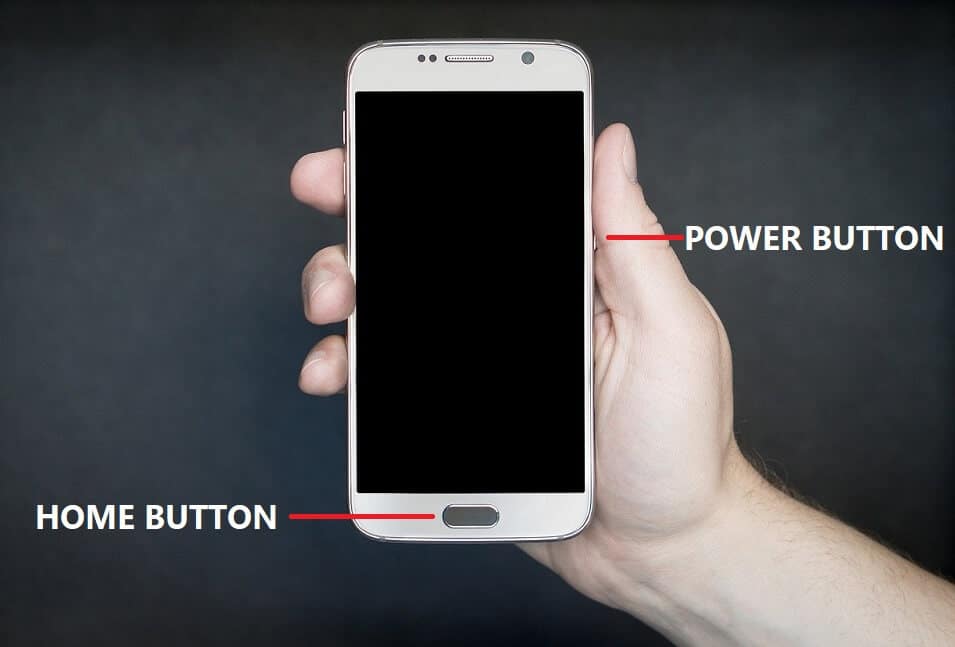
1.Presione y mantenga presionadas las teclas Bajar volumen y Encendido:
- Samsung (Galaxy S8 y posterior)
- sony
- oneplus
- motorola
- xiaomi
- acer
- Asus
- htc
2. Mantenga presionado el botón de encendido y de inicio:
- Samsung (Galaxy S7 y anteriores)
3.Mantenga presionada la tecla de encendido y seleccione ‘Tomar captura de pantalla’:
Método 2: use el panel de notificaciones
Para algunos dispositivos, se proporciona un icono de captura de pantalla en el panel de notificaciones. Simplemente despliegue el panel de notificaciones y toque el ícono de captura de pantalla. Algunos dispositivos que tienen este icono son:
- Asus
- acer
- xiaomi
- lenovo
- LG
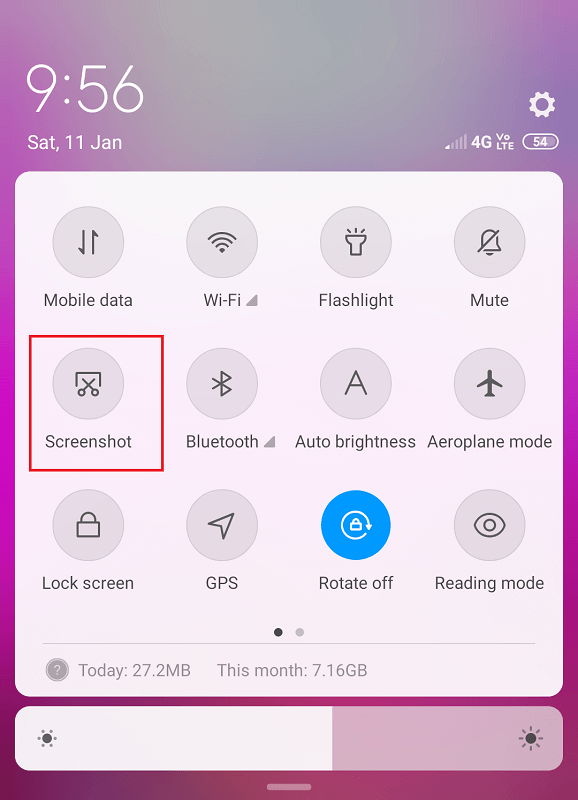
Método 3: deslizar tres dedos
Algunos de los dispositivos particulares que también le permiten capturar una captura de pantalla deslizando hacia abajo con tres dedos en la pantalla requerida. Pocos de estos dispositivos son Xiaomi, OnePlus 5, 5T, 6, etc.
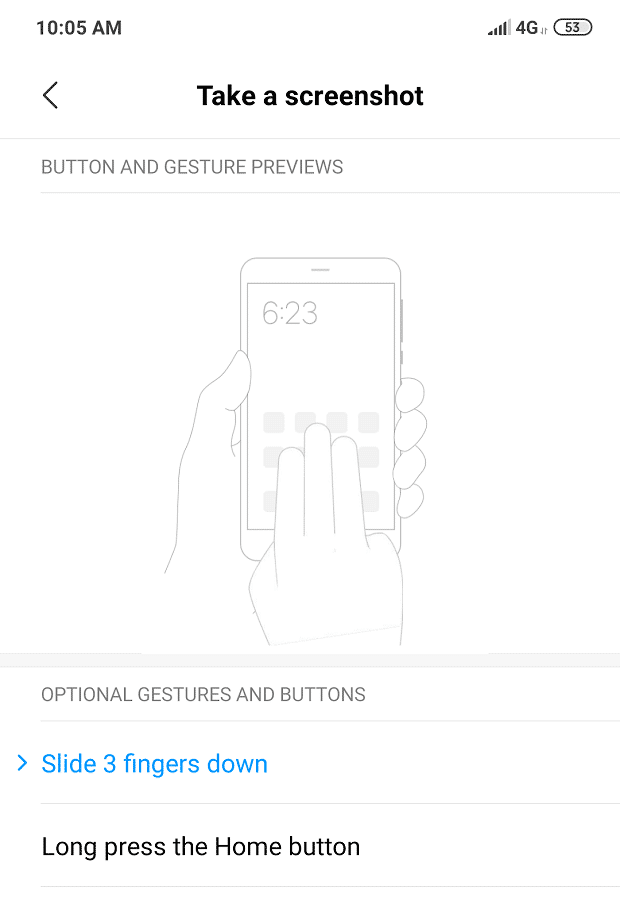
Método 4: Usa el Asistente de Google
La mayoría de los dispositivos hoy en día son compatibles con el asistente de Google, que puede hacer el trabajo fácilmente por usted. Mientras tiene abierta la pantalla deseada, diga “OK Google, toma una captura de pantalla”. Se tomará su captura de pantalla.
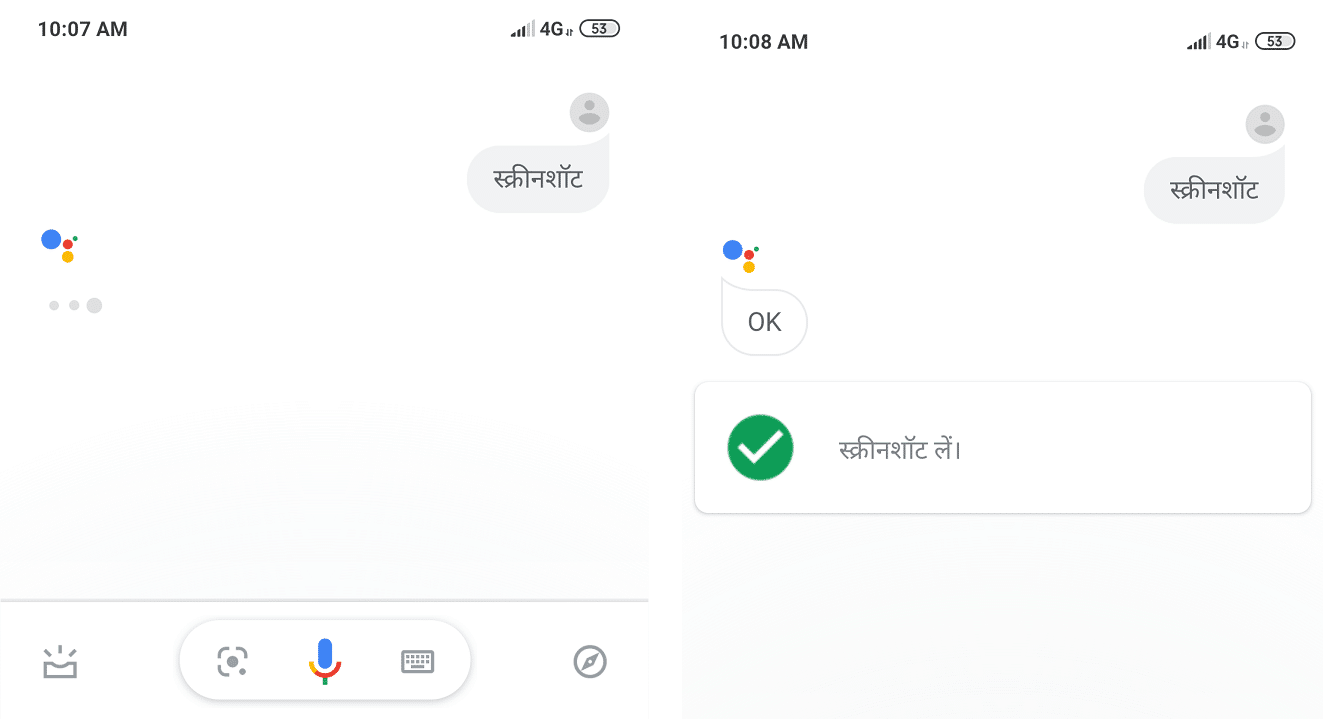
Para versiones anteriores a Android 4.0:
Método 5: Rootea tu dispositivo
Las versiones anteriores del sistema operativo Android no tenían la función de captura de pantalla integrada. No permitieron tomar capturas de pantalla para evitar actividades maliciosas y violaciones de la privacidad. Estos sistemas de seguridad los ponen los fabricantes. Para tomar capturas de pantalla en tales dispositivos, el enraizamiento es una solución.
Su dispositivo Android utiliza el kernel de Linux y varios permisos de Linux. Rootear su dispositivo le brinda acceso similar a los permisos administrativos en Linux, lo que le permite superar cualquier limitación que hayan impuesto los fabricantes. Rootear su dispositivo Android, por lo tanto, le permite un control total sobre el sistema operativo y podrá realizar cambios en él. Sin embargo, debe tener en cuenta que rootear su dispositivo Android puede representar una amenaza para la seguridad de sus datos.
Una vez rooteado, tiene varias aplicaciones disponibles en Play Store para tales dispositivos rooteados como Capture Screenshot, Screenshot It, Screenshot by Icondice, etc.
Método 6: Descargue la aplicación No Root (Funciona para todos los dispositivos Android)
Algunas aplicaciones en Play Store no requieren que rootees tu dispositivo para tomar capturas de pantalla. Además, no solo para los usuarios de la versión anterior de Android, estas aplicaciones son útiles incluso para aquellos usuarios con los últimos dispositivos Android debido a sus utilidades y funcionalidades muy prácticas. Algunas de estas aplicaciones son:
CAPTURA DE PANTALLA DEFINITIVA
Screenshot Ultimate es una aplicación gratuita y funcionará para Android 2.1 y superior. No requiere que rootees tu dispositivo y ofrece algunas características realmente geniales como editar, compartir, comprimir y aplicar ‘Ajuste de captura de pantalla’ a tus capturas de pantalla. Tiene muchos métodos de activación geniales como vibración, audio, proximidad, etc.
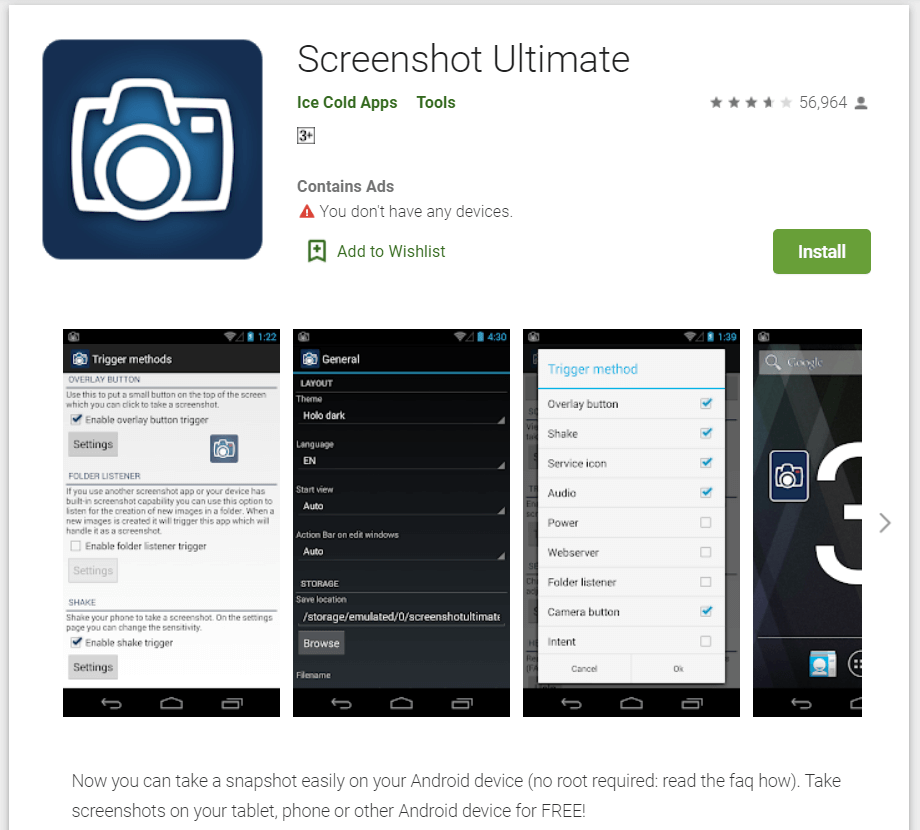
SIN RAÍZ CAPTURA DE PANTALLA
Esta es una aplicación paga y tampoco rootea ni rootea temporalmente su teléfono de ninguna manera. Con esta aplicación, también deberá descargar una aplicación de escritorio. Por primera vez y para cada reinicio posterior del dispositivo, deberá conectar su dispositivo Android a su computadora para poder tomar capturas de pantalla. Una vez habilitado, puede desconectar su teléfono y tomar tantas capturas de pantalla como desee. Funciona para Android 1.5 y superior.
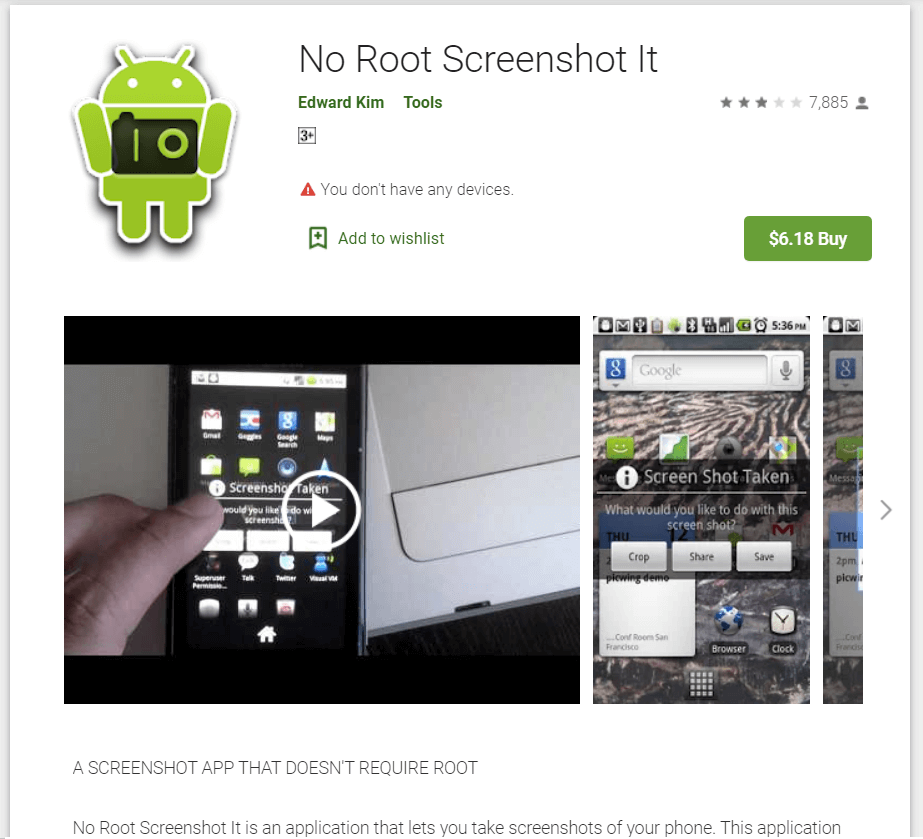
GRABADOR DE PANTALLA AZ – SIN RAÍZ
Esta es una aplicación gratuita disponible en Play Store que no solo le permite tomar capturas de pantalla sin rootear su teléfono, sino que también realiza grabaciones de pantalla y tiene funciones como un temporizador de cuenta regresiva, transmisión en vivo, dibujar en la pantalla, recortar videos, etc. Tenga en cuenta que esta aplicación funcionará solo para Android 5 y superior.
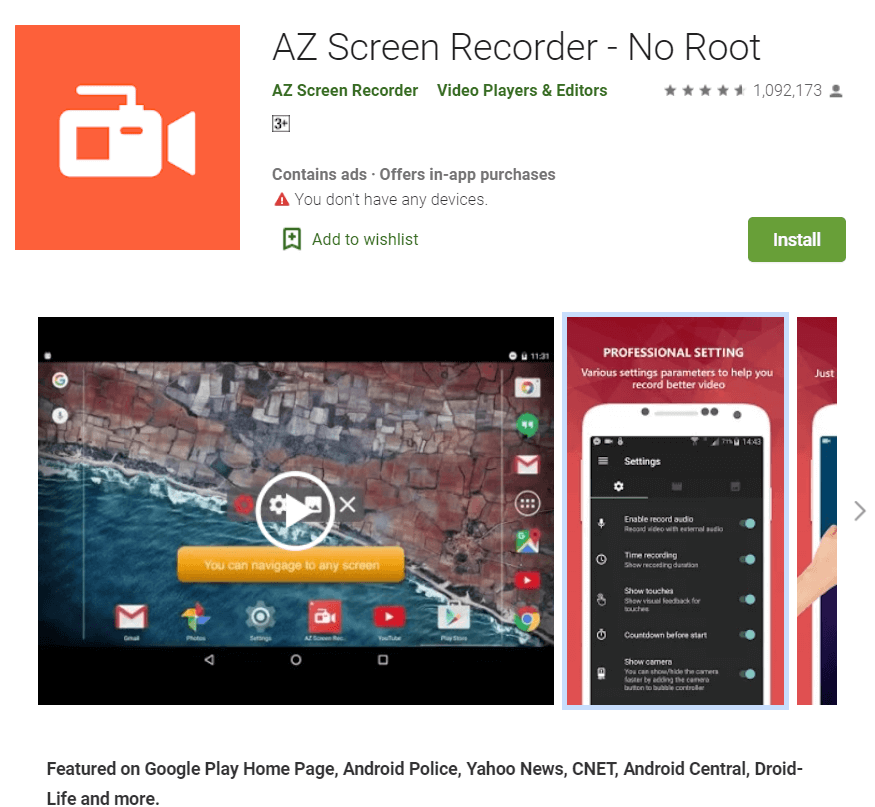
Método 7: Usar el SDK de Android
Si no desea rootear su teléfono y es un entusiasta de Android, hay otra forma de tomar capturas de pantalla. Puede hacerlo utilizando el SDK de Android (Kit de desarrollo de software), que es una tarea engorrosa. Para este método, deberá conectar su teléfono a su computadora en modo de depuración USB. Si es usuario de Windows, deberá descargar e instalar tanto JDK (Java Development Kit) como Android SDK. Luego deberá iniciar DDMS dentro del SDK de Android y seleccionar su dispositivo Android para poder tomar capturas de pantalla en el dispositivo usando su computadora.
Entonces, para aquellos de ustedes que usan Android 4.0 o superior, tomar capturas de pantalla es claramente muy fácil con la función integrada. Pero si toma capturas de pantalla con frecuencia y necesita editarlas con más frecuencia, el uso de aplicaciones de terceros sería muy conveniente. Si está utilizando una versión anterior de Android, deberá rootear su Android o usar SDK para tomar capturas de pantalla. Además, para una salida más fácil, hay algunas aplicaciones de terceros que le permiten capturar capturas de pantalla en su dispositivo no rooteado.
.
Y así es como tú Tome una captura de pantalla en cualquier teléfono Android, pero si todavía tiene algunas dificultades, no se preocupe, háganoslo saber en la sección de comentarios y nos pondremos en contacto con usted.